[Resuelto] Transferir datos de iPhone antiguo a iPhone 12/11/XS
Para alguien a quien le encanta actualizarse a los últimos modelos de iPhone, el iPhone 12/11/XS/XR es un tesoro escondido. Es posible que desee actualizar ya que le encanta la última tecnología o si su viejo iPhone está en su último tramo. Tan pronto como cambie o actualice los dispositivos, transferencia de datos a nuevo iPhone del viejo iPhone se vuelve imprescindible.
En este artículo, le mostraremos formas de transferir todo, desde un iPhone antiguo a un iPhone 12/11/XS/XR.
Solución 1: transfiera datos del iPhone antiguo al iPhone 12/11/XS/XR con un solo clic
Mientras planea pasarse al iPhone 12/11/XS/XR desde su antiguo iPhone. DrFoneTool – Transferencia telefónica lo ayudará a migrar todo a iPhone 12/11/XS/XR desde un iPhone antiguo. Desde contactos hasta música, fotos, textos, videos y más, DrFoneTool – Phone Transfer es una herramienta increíble.

DrFoneTool – Transferencia telefónica
Solución de 1 clic para transferir datos de iPhone antiguo a iPhone 12/11/XS/XR
- Admite la transferencia de datos multiplataforma entre iOS, Android, Symbian y WinPhone.
- Más de 6000 modelos móviles de marcas populares son compatibles con este software.
- Esta es una forma rápida y segura para la transferencia de datos.
- No hay absolutamente ninguna pérdida de datos en este proceso.
- ¡Admite iPhone 12/11/XS/XR/ iPhone X/8 (Plus)/iPhone 7 (Plus)/ iPhone6s (Plus), iPhone SE y la última versión de iOS por completo!

Guía paso a paso para transferir datos iPhone 6 a iPhone 12/11/XS/XR –
Paso 1: Instale y ejecute el software en su sistema y conecte ambos iPhones con cables lightning.

Paso 2: en la interfaz de DrFoneTool, toque la pestaña ‘Transferencia de teléfono’ y seleccione iPhone 6/su antiguo iPhone como fuente y iPhone 12/11/XS/XR como destino.
Nota: Si, por error, la selección sale mal. Simplemente, toque ‘Voltear’ para modificarlo.

Paso 3: Ahora, seleccione todos los tipos de datos aquí y haga clic en el botón ‘Iniciar transferencia’. Dale al software algo de tiempo para transferir datos. Al final presione el botón ‘OK’.
Nota: Al elegir la casilla de verificación ‘Borrar datos antes de copiar’, se borra todo del dispositivo de destino.

Solución 2: transfiera datos del iPhone antiguo al iPhone 12/11/XS/XR usando iCloud
iCloud, si está habilitado, puede servir como un buen modo de transferencia de datos. en esta sección veremos cómo transferir datos desde iPhone 5/cualquier iPhone antiguo a iPhone 12/11/XS/XR.
- Obtén el iPhone 5 y presiona ‘Configuración’ > ‘[Nombre de perfil de Apple]’ > ‘iCloud’. Ahora, toque cada tipo de datos que desee respaldar para activar el interruptor al lado.
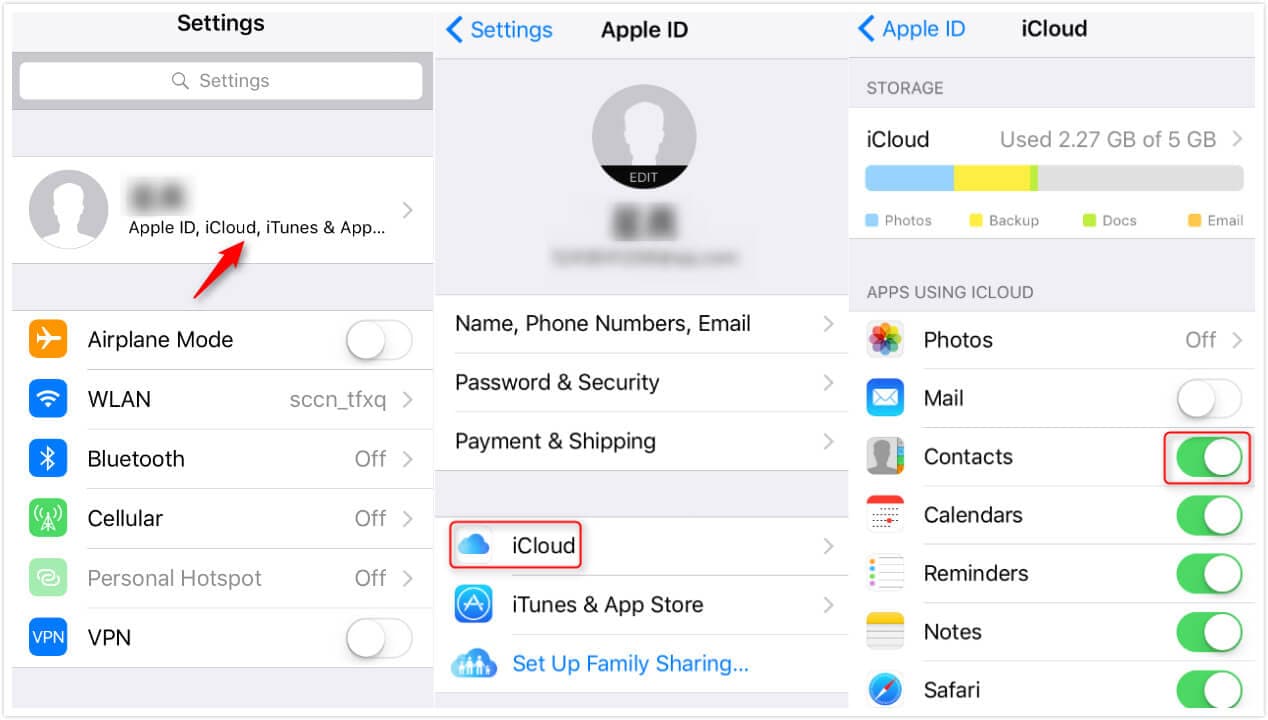
- Presiona ‘iCloud Backup’ y enciéndelo.
- Haga clic en ‘Copia de seguridad ahora’ y espere un momento para obtener una copia de seguridad de todo en iCloud.
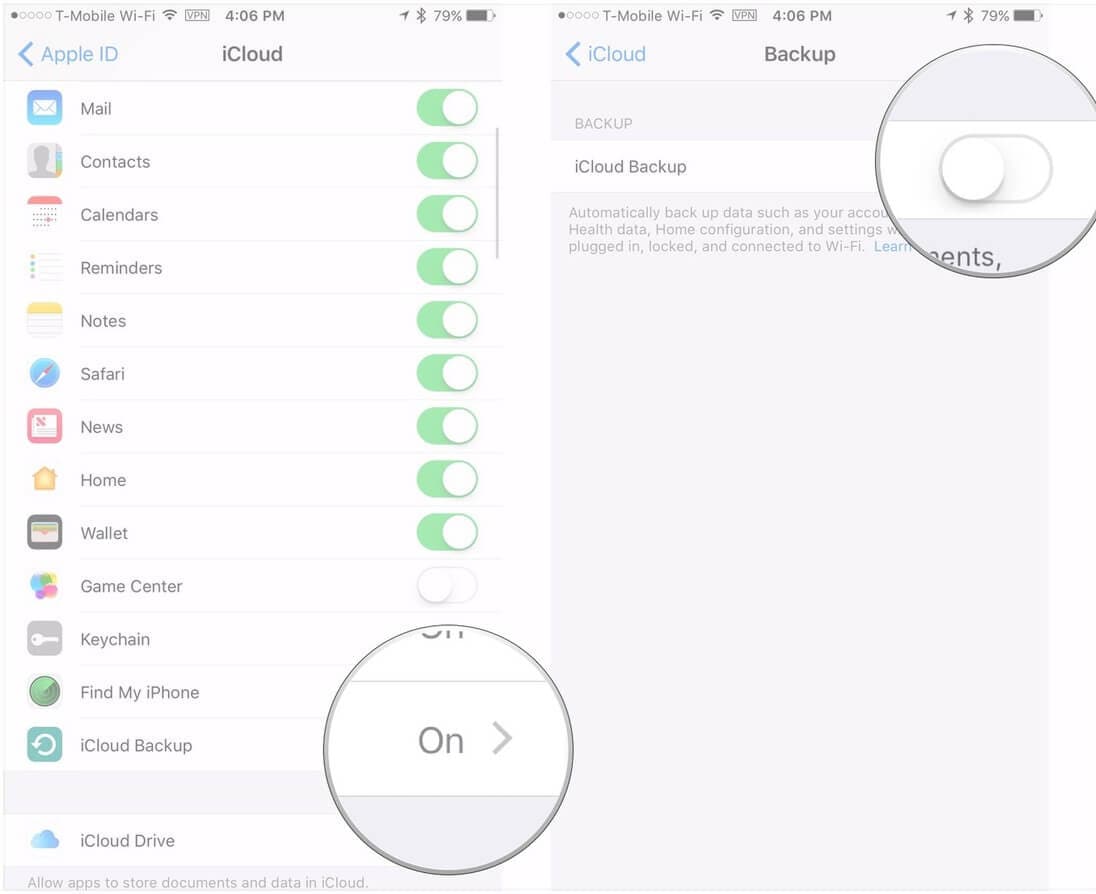
- En su nuevo iPhone 12/11/XS/XR, inicie su dispositivo y configúrelo como lo hace habitualmente. Ahora, cuando llegue a la pantalla ‘Aplicación y datos’, asegúrese de tocar ‘Restaurar desde la copia de seguridad de iCloud’. Y luego ingrese las mismas credenciales de iCloud para iniciar sesión.

- Por último, seleccione la copia de seguridad deseada de la lista disponible en su pantalla. Ahora, puede ver que todo, desde iCloud, se está transfiriendo al iPhone 12/11/XS/XR.

Solución 3: transfiera datos del iPhone antiguo al iPhone 12/11/XS/XR usando iTunes
iTunes crea una copia de seguridad local en una computadora confiable para su dispositivo iOS. En esta parte del artículo, veremos cómo transferir datos de iPhone 7 a iPhone 12/11/XS/XR usando iTunes. Primero debe realizar una copia de seguridad del iPhone anterior y luego restaurar el nuevo iPhone 12/11/XS/XR con él.
Copia de seguridad de iPhone antiguo usando iTunes
- Inicie iTunes y conecte el viejo/iPhone 7. Haga clic en su dispositivo en iTunes, luego en ‘Resumen’ y elija ‘Esta computadora’. Haga clic en ‘Copia de seguridad ahora’ y espere un momento.

- Una vez finalizada la copia de seguridad, busque ‘Preferencias de iTunes’ > ‘Dispositivos’ para comprobar la copia de seguridad reciente.
Restaure la copia de seguridad en el nuevo iPhone 12/11/XS/XR usando iTunes
Una vez que se realiza la copia de seguridad, aquí se explica cómo transferir datos de iPhone a iPhone 12/11/XS/XR usando iTunes:
- Después de encender su iPhone 12/11/XS/XR nuevo/restablecido de fábrica, aparecerá la pantalla ‘Hola’. Configure el dispositivo a través de las instrucciones en pantalla.
- Tan pronto como aparezca la pantalla ‘Aplicaciones y datos’, toque ‘Restaurar desde la copia de seguridad de iTunes’ > ‘Siguiente’.
- Ahora, inicie iTunes en la computadora en la que creó una copia de seguridad para el iPhone anterior. Conecta el iPhone 12/11/XS/XR a través de un cable lightning.
- Toque su iPhone en iTunes y presione la pestaña ‘Resumen’. Presione el botón ‘Restaurar copia de seguridad’ y seleccione la copia de seguridad que acaba de crear.

- Tomará un tiempo restaurar su iPhone 12/11/XS/XR. Asegúrese de que Wi-Fi se haya activado en su iPhone 12/11/XS/XR.
Comparación de las 3 soluciones
Ahora, ya que hemos adquirido correctamente el conocimiento detallado de las 3 formas de transferir datos de iPhone a iPhone 12/11/XS/XR. Analicémoslos ahora en una instantánea rápida.
Para el método iCloud, debe tener una conexión a Internet sólida, posiblemente Wi-Fi para hacer una copia de seguridad y luego restaurar los datos en el nuevo iPhone 12/11/XS/XR.
Desde entonces, iTunes e iCloud recuperan los datos de sus respectivos repositorios. No es posible restaurar su dispositivo, en caso de que no haya activado la sincronización antes de que algo salga mal con el iPhone. Por lo tanto, corre un mayor riesgo de perder sus datos.
Por otro lado, DrFoneTool – Phone Transfer es una solución viable ya que es segura y no causa pérdida de datos. No importa si tiene una copia de seguridad de iTunes/iCloud o no. Un solo clic es suficiente para que funcione. Los procesos de iCloud e iTunes se realizan en ambos dispositivos (copia de seguridad y luego restauración) por separado, pero DrFoneTool – Phone Transfer lo hace en un solo movimiento.
últimos artículos